 ✕
✕
By หลี่ จางอัปเดตเมื่อวันที่ 16 ธันวาคม 2022
"สวัสดี. ฉันเป็นนักเรียนมัธยมปลาย ฉันไม่อยากพลาดการแข่งขันฟุตบอล ฉันขอความช่วยเหลือจากที่อื่น บันทึกรายการฟุตบอลสดบน Mac ของฉัน เพื่อที่ฉันจะได้ดูพวกเขาในภายหลังหลังเลิกเรียน มีวิธีใดบ้างที่สามารถให้ความช่วยเหลือได้ไกลกว่าและไม่ต้องใช้ทักษะใดๆ"
คนชอบดูวิดีโอสตรีมมิ่งแบบสด เช่น วิดีโอ YouTube วิดีโอ Facebook Live, วิดีโอสดของ NetFlix, วิดีโอสดของ iTunes ฯลฯ สามารถรับชมวิดีโอสตรีมสดได้ทุกที่บนแพลตฟอร์มโซเชียลมีเดียต่างๆ อย่างไรก็ตาม บางครั้งคุณจำเป็นต้องดูวิดีโอสดแบบออฟไลน์ สำรองข้อมูลวิดีโอสด เล่นวิดีโอสดซ้ำ หรือแม้แต่ดำเนินการอื่นๆ เช่น แก้ไขวิดีโอ หรือแชร์กับผู้อื่นเป็นไฟล์ในเครื่อง ในกรณีเหล่านี้ คุณควร บันทึกวิดีโอสตรีมมิงแบบสดบนคอมพิวเตอร์ ผ่านเครื่องบันทึกวิดีโอสตรีมมิ่ง ในโพสต์นี้เราจะแสดงวิธีแก้ปัญหาที่ดีที่สุดให้คุณ บันทึกวิดีโอสตรีมมิงแบบสดที่สมบูรณ์แบบบน PC/Macจากนั้นคุณสามารถใช้วิดีโอที่บันทึกไว้ในชีวิตได้อย่างเต็มที่ กระบวนการนี้ค่อนข้างง่าย เนื่องจากไม่ต้องใช้ความรู้พิเศษใดๆ
หลังจากทดสอบแล้ว โปรแกรมบันทึกหน้าจอ UkeySoft เป็นเครื่องมือบันทึกหน้าจอที่ดีที่สุดสำหรับ บันทึกวิดีโอสตรีมมิงแบบสดที่สมบูรณ์แบบบนคอมพิวเตอร์จากนั้นคุณสามารถใช้วิดีโอที่บันทึกไว้ในชีวิตได้อย่างเต็มที่ รองรับการจับภาพวิดีโอบนแพลตฟอร์มวิดีโอออนไลน์ เช่น YouTube, Facebook, NetFlix, iTunes และอื่นๆ ด้วยเทคโนโลยีขั้นสูง ซอฟต์แวร์ UkeySoft ช่วยให้สามารถบันทึกวิดีโอและเสียงคุณภาพสูง ส่งออกไฟล์ในรูปแบบทั่วไปต่างๆ รวมถึง MP3, WMA, FLAC, M4A, AAC, WAV และอื่นๆ ยกเว้นการบันทึกวิดีโอออนไลน์ จะช่วยให้คุณสามารถบันทึกเว็บแคมหรือภาพ การประชุมซูม บทช่วยสอน วิดีโอเกมด้วยการคลิกง่ายๆ นอกจากนี้ คุณสามารถแก้ไขและแปลงไฟล์วิดีโอของคุณหลังจากการบันทึก เนื่องจากซอฟต์แวร์อันทรงพลังนี้มีโปรแกรมตัดต่อวิดีโอที่มีประสิทธิภาพในตัว เป็นเครื่องมือบันทึกหน้าจอแบบ all-in-one คุณสมบัติที่มีการตัดต่อและแปลงวิดีโอ จับภาพสแนปชอต ซูมเข้าขณะบันทึก บันทึกหน้าจอด้วยลายน้ำ ฯลฯ
คุณสมบัติหลักของ UkeySoft Screen Recorder
สารบัญ
ขั้นตอนที่ 1. เรียกใช้โปรแกรมบันทึกหน้าจอ UkeySoft บนพีซี
ในการเริ่มต้น ดาวน์โหลด ติดตั้ง และเรียกใช้ UkeySoft Screen Recorder บนคอมพิวเตอร์พีซีของคุณ คลิกตัวเลือก Screen Recorder ในหน้าแรกของโปรแกรม
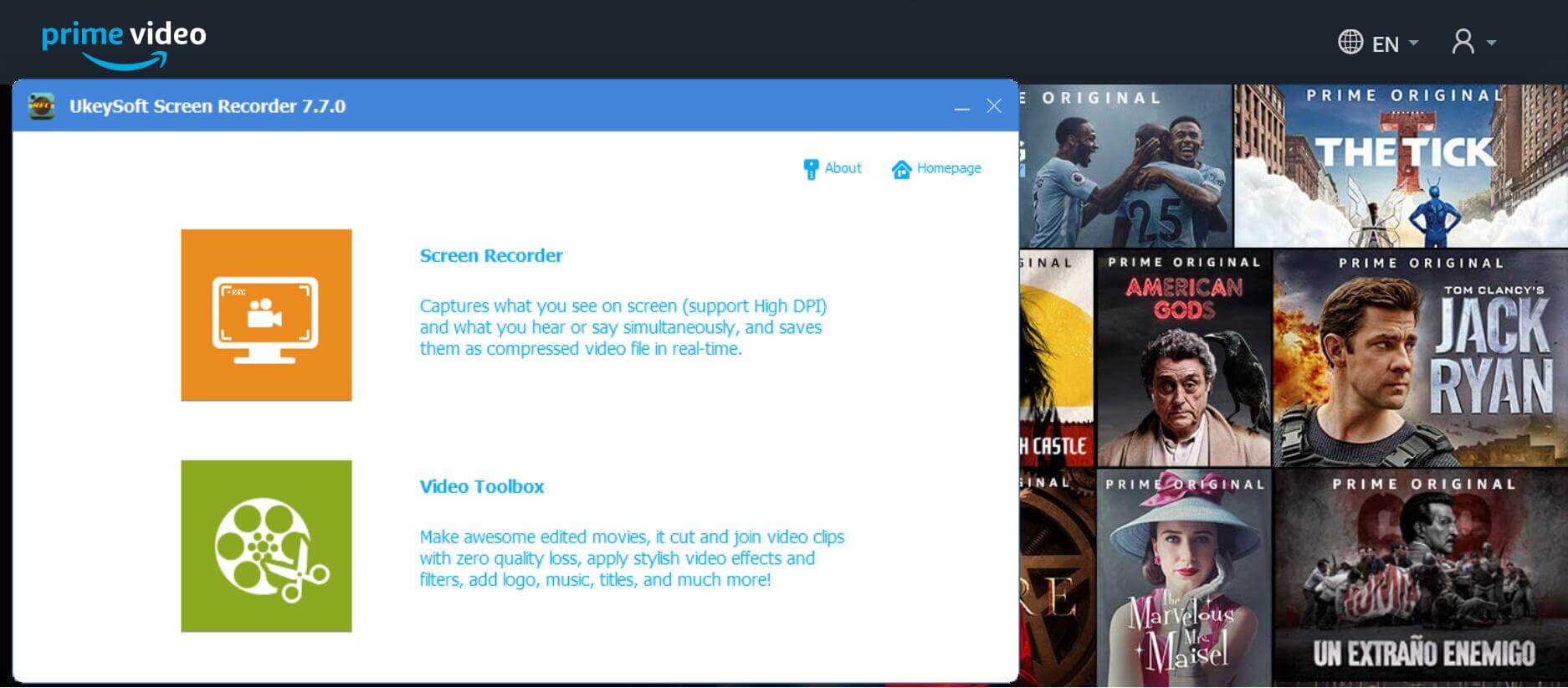
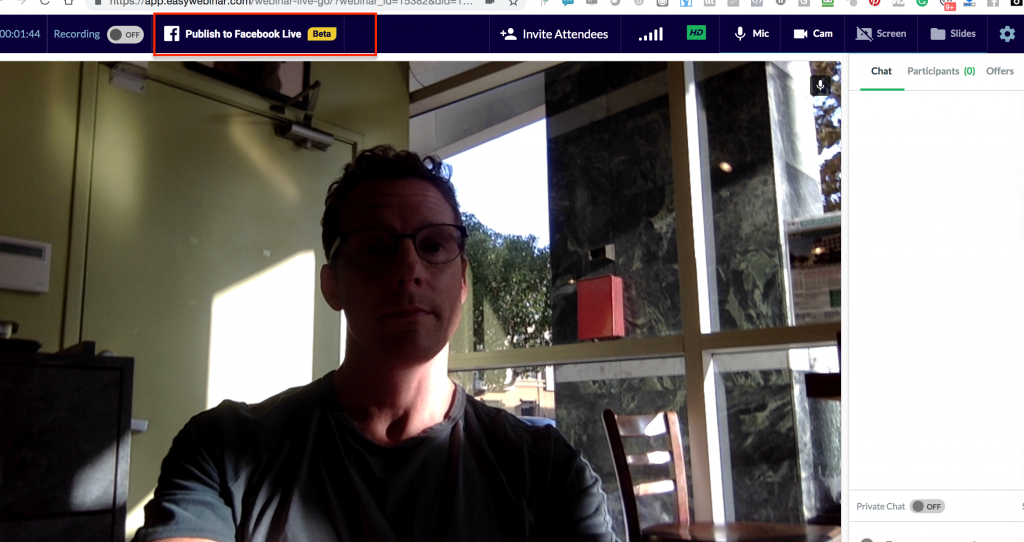
ขั้นตอนที่ 2 ปรับแต่งพื้นที่บันทึก
ก่อนบันทึก คุณควรกำหนดขนาดของพื้นที่สำหรับหน้าจอจับภาพ ขอแนะนำให้คุณปรับแต่งพื้นที่บันทึกเป็น 1:1 เนื่องจากจะเหมาะสำหรับการเล่นวิดีโอที่บันทึกไว้แบบออฟไลน์

ขั้นตอนที่ 3. เลือก Audio Input Channel
ในการบันทึกวิดีโอสตรีมมิงแบบสดที่สมบูรณ์แบบ เราขอแนะนำให้คุณเลือก "เสียงคอมพิวเตอร์" ซึ่งจะบันทึกวิดีโอด้วยคุณภาพเสียงต้นฉบับ

ขั้นตอนที่ 4 ตั้งค่าข้อมูลเอาต์พุต
ไปที่การตั้งค่าซึ่งคุณสามารถเลือกเส้นทาง รูปแบบ คุณภาพในการบันทึกวิดีโอสตรีมมิงแบบสด ไฟล์วิดีโอที่ส่งออกสามารถบันทึกเป็น MP4, MOV, AVI, GIF และอื่นๆ โดยปกติ คุณสามารถเลือก MP4 เป็นรูปแบบเอาต์พุตได้ เนื่องจากเข้ากันได้กับอุปกรณ์ส่วนใหญ่

ในการบันทึกวิดีโอสตรีมมิงแบบสด คุณอาจต้องปิดใช้งาน "แสดงเคอร์เซอร์ของเมาส์" เพื่อไม่ให้เครื่องบันทึกจับการกระทำของเมาส์ในวิดีโอ คุณยังสามารถใช้ปุ่มลัด
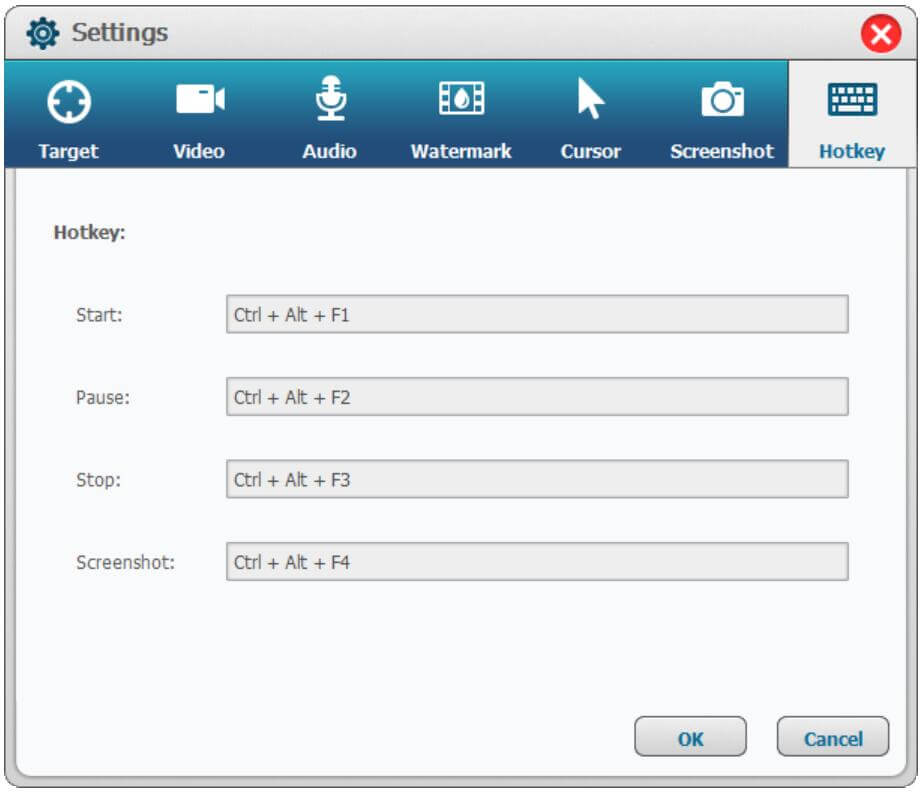
ขั้นตอนที่ 5. บันทึกวิดีโอสตรีมมิงแบบสด
ตอนนี้คุณสามารถเปิดวิดีโอสตรีมสด เล่นวิดีโอแล้วคลิกปุ่ม "บันทึก" พร้อมกันได้ จากนั้นจะเริ่มการบันทึกและส่งออกไฟล์ในรูปแบบที่คุณเลือกในขั้นตอนที่ 4
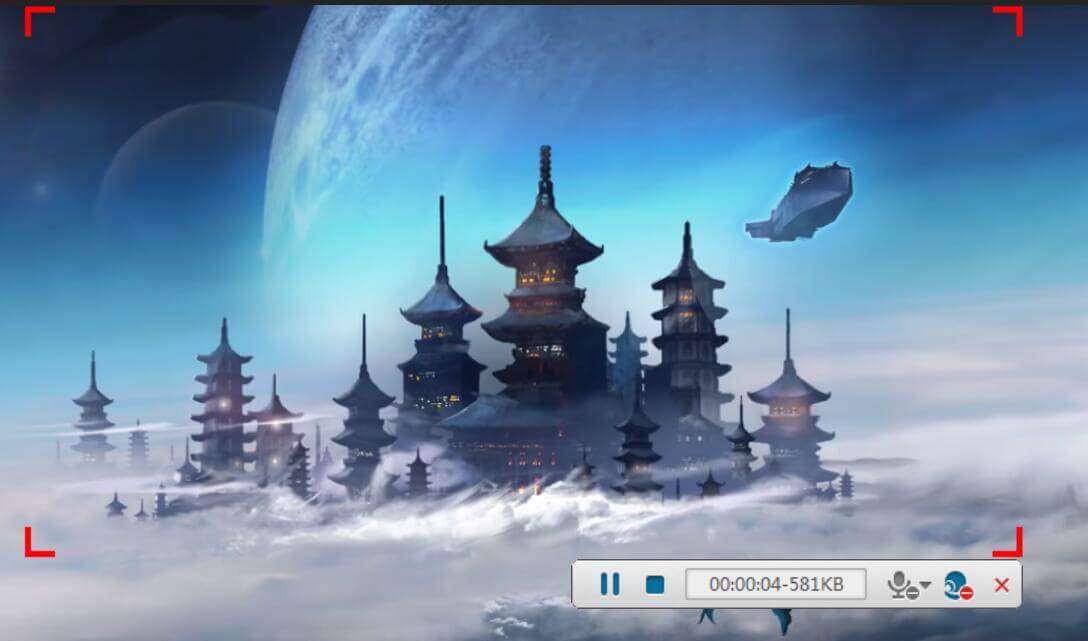
เคล็ดลับ: ในระหว่างการบันทึก คุณสามารถเพิ่มคำอธิบายประกอบ ถ่ายภาพหน้าจอ และแชร์บนโซเชียลมีเดีย
ขั้นตอนที่ 1. เรียกใช้โปรแกรมบันทึกหน้าจอ UkeySoft บน Mac
ในการเริ่มต้น ให้ดาวน์โหลด ติดตั้ง และเรียกใช้ UkeySoft Screen Recorder บนคอมพิวเตอร์ Mac ของคุณ จากนั้นคุณจะเห็นอินเทอร์เฟซที่แสดงด้านล่าง
ขั้นตอนที่ 2. เลือกตัวเลือกการบันทึก
UkeySoft Screen Recorder สำหรับ Mac มีตัวเลือกการบันทึกให้คุณ 5 ตัวเลือก หากต้องการบันทึกวิดีโอสตรีมมิงแบบสด โปรดเลือกตัวเลือก "หน้าต่างแอป"
เปิดวิดีโอสตรีมสดพร้อมกัน
ขั้นตอนที่ 3 การตั้งค่าคุณภาพ & เสียง
ในขั้นตอนนี้ คุณสามารถตั้งค่า "คุณภาพดั้งเดิม" หรือ "คุณภาพ HD" หรือ "คุณภาพ SD" ได้ตามต้องการ
เลือก "ระบบเสียง" จากตัวเลือกเสียง คุณสามารถเปิดหรือปิดกล้องได้ตามความต้องการ
ขั้นตอนที่ 4 กำหนดค่าการตั้งค่าเอาต์พุต
คลิกที่ไอคอนรูปเฟืองตั้งค่าเอาต์พุต ในส่วน "ทั่วไป" เลือกรูปแบบวิดีโอ คุณภาพวิดีโอ อัตราเฟรมวิดีโอ และอื่นๆ นอกจากนี้ คุณสามารถคลิก "ทางลัด", "ลายน้ำ" เพื่อดูการตั้งค่าเพิ่มเติม
ขั้นตอนที่ 5. บันทึกวิดีโอสตรีมมิงแบบสด
เมื่อทำครบทั้ง 4 ขั้นตอนแล้ว ให้กดปุ่ม "REC" เพื่อเริ่มบันทึกวิดีโอสตรีมมิงแบบสดที่สมบูรณ์แบบด้วยคุณภาพสูง
คุณสามารถขัดจังหวะหรือสิ้นสุด (fn 1 บนแป้นพิมพ์) บันทึกวิดีโอสตรีมมิงแบบสดขณะบันทึกได้
ขั้นตอนที่ 6. ดูวิดีโอสดที่บันทึกไว้
เมื่อการบันทึกวิดีโอเสร็จสิ้น คุณสามารถแตะไอคอน "ประวัติ" เพื่อค้นหาและดูไฟล์วิดีโอที่ส่งออก
ตอนนี้คุณสามารถเล่นวิดีโอที่บันทึกไว้ในคอมพิวเตอร์ของคุณแบบออฟไลน์ได้ตลอดเวลา!
ในโพสต์นี้ เราได้แสดงวิธีแก้ปัญหาที่ดีที่สุดในการบันทึกวิดีโอสตรีมมิงแบบสดที่สมบูรณ์แบบบน PC/Mac ผ่าน UkeySoft Screen Recorder หลังจากได้รับวิดีโอสดที่บันทึกเป็นไฟล์ในเครื่องแล้ว คุณสามารถเล่นแบบออฟไลน์บนคอมพิวเตอร์ได้ตลอดเวลา จากนั้นจึงใช้งานวิดีโอที่บันทึกไว้ในชีวิตได้อย่างเต็มที่ กระบวนการนี้ค่อนข้างง่าย เนื่องจากไม่ต้องใช้ความรู้พิเศษใดๆ
Prompt: คุณจำเป็นต้อง เข้าสู่ระบบ ก่อนที่คุณจะสามารถแสดงความคิดเห็น
ยังไม่มีบัญชี กรุณาคลิกที่นี่เพื่อ ทะเบียน.

เพลิดเพลินกับชีวิตดิจิทัลที่ปลอดภัยและอิสระ
ประโยชน์
มัลติมีเดีย
สงวนลิขสิทธิ์© 2023 UkeySoft Software Inc. สงวนลิขสิทธิ์
ยังไม่มีความคิดเห็น พูดอะไรสักอย่าง...